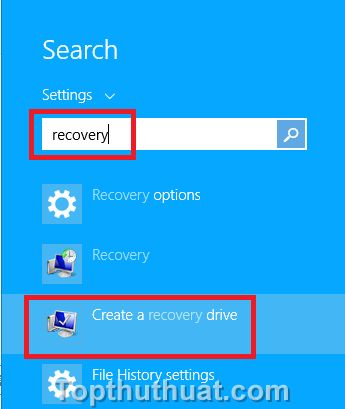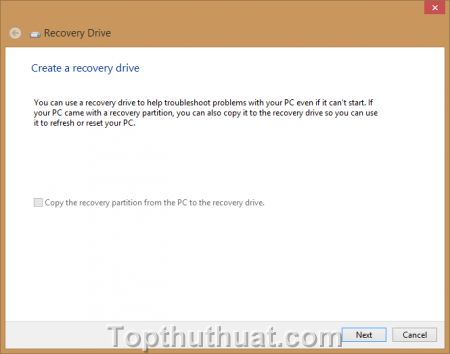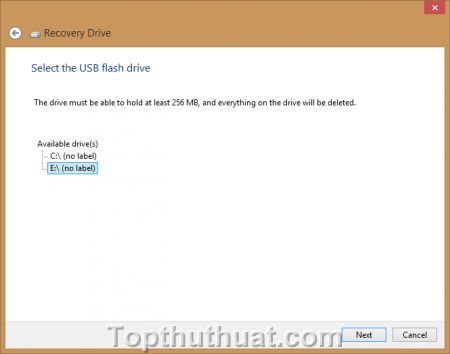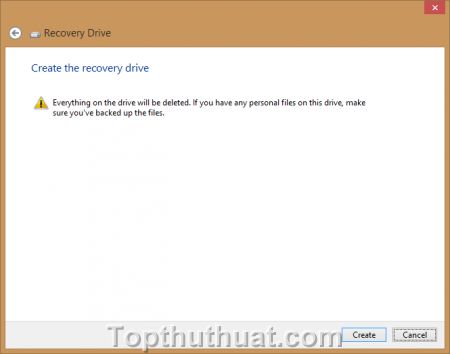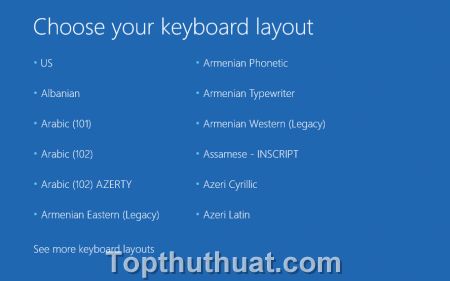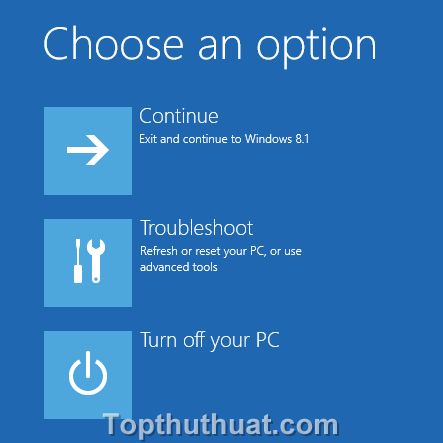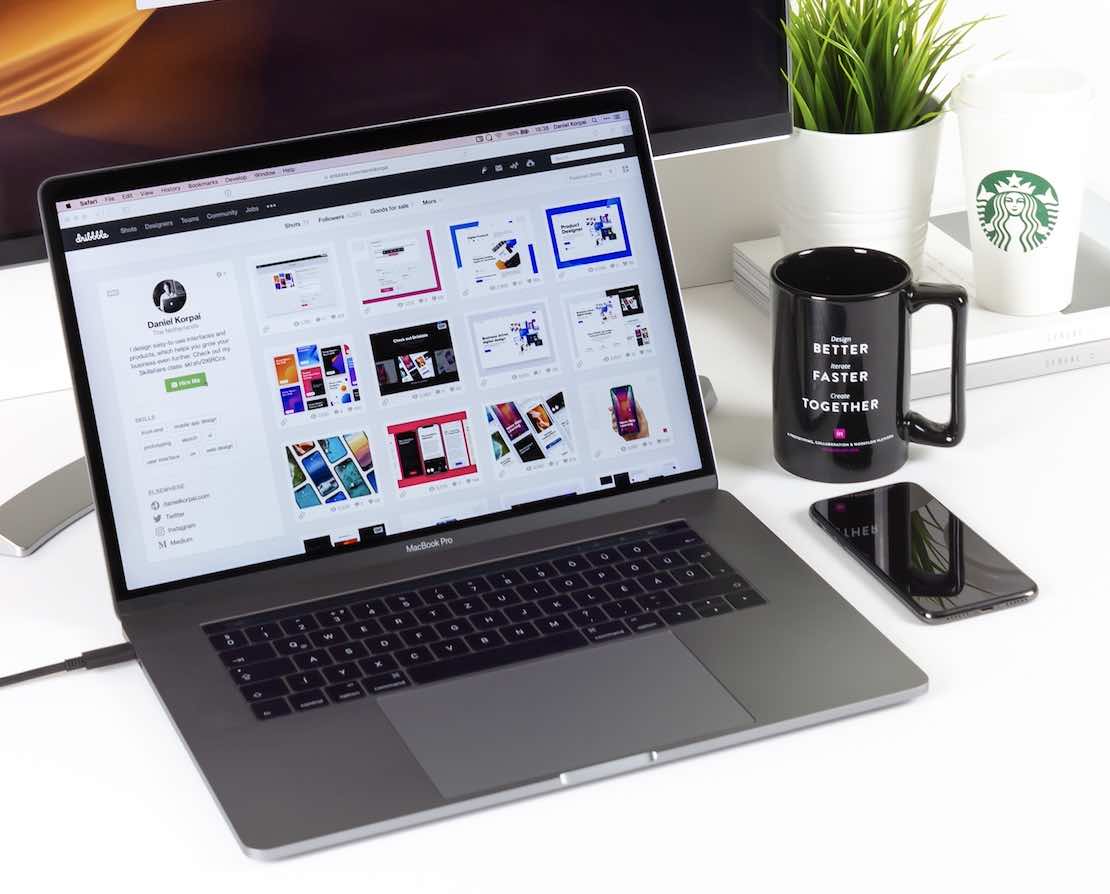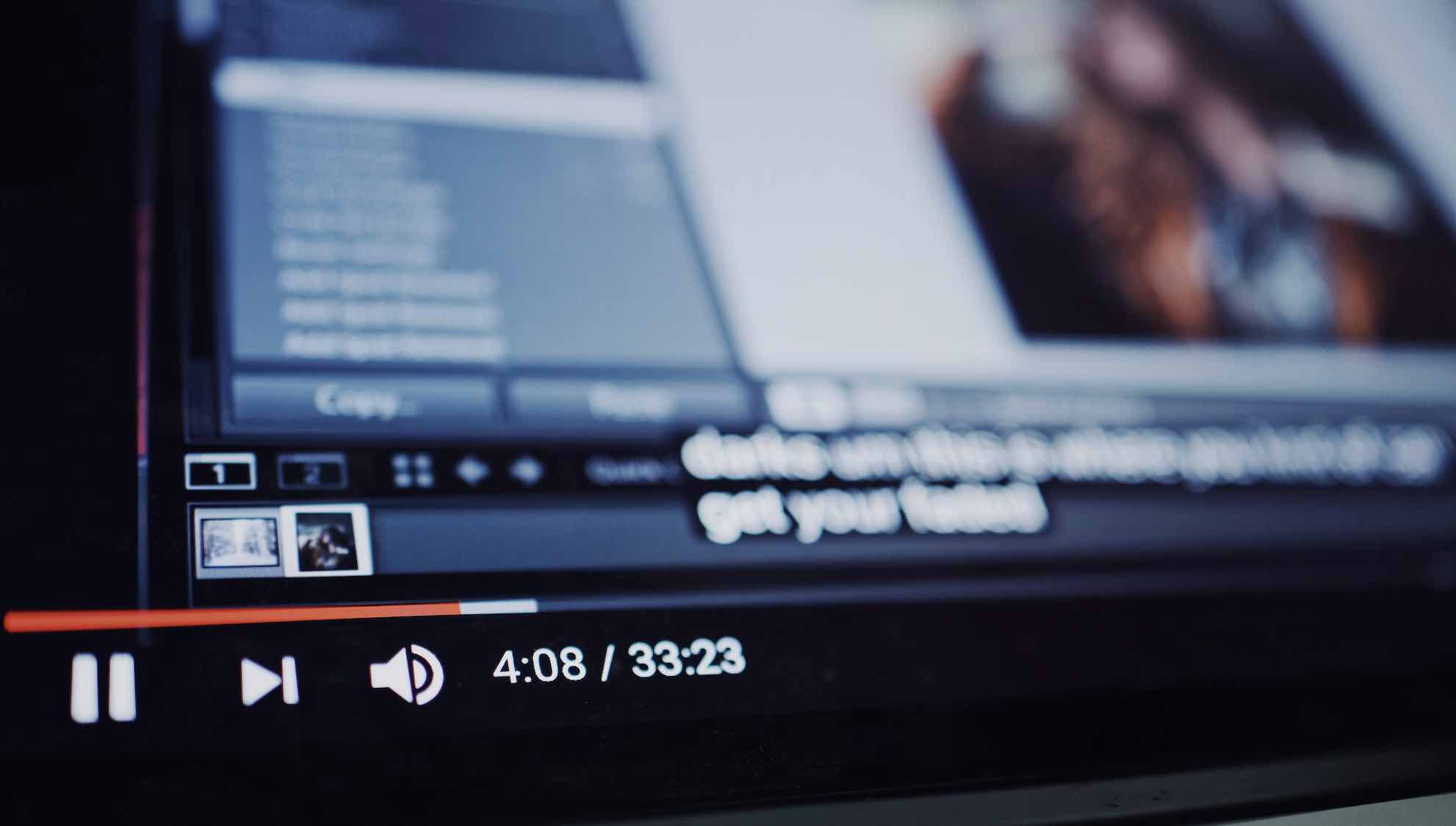Nếu bạn đang tìm một giải pháp có thể giúp bạn khôi phục lại hệ thống Windows 8.1 khi bị lỗi hoặc quá chậm do ảnh hưởng của virus máy tính. Thủ thuật tạo USB Recovery khôi phục lại hệ thống Windows dưới đây sẽ giúp bạn an tâm hơn nếu có vấn đề nào đó ảnh hưởng đến hệ thống máy tính.
Tác dụng của việc tạo USB Recovery
Đây là một tính năng khá hữu ích được cung cấp từ Windows 8 vì bạn hoàn toàn có thể khôi phục lại hệ thống trở lại bình thường khi bị chậm, hư do Virus hoặc do cài phần mềm gây hại cho hệ thống.
Khi đã tạo thành công USB Recovery, bạn có thể khôi phục lại hệ thống Windows bất cứ khi nào mà bạn muốn với thời gian rất nhanh. Nếu bạn chưa có phần mềm diệt virus để bảo vệ máy tính, bạn có thể tham khảo bài viết tại đây.
Cách tạo USB Recovery khôi phục Windows
Trước khi tạo USB Recovery, bạn phải chắc là hệ thống Windows 8.1 của bạn không bị lỗi hoặc bị nhiễm virus
Bước 1: Chuẩn bị một USB có dung lương lớn hơn 250MB và trống không có dữ liệu nào, bạn hãy cắm vào máy tính.
Bước 2: Tại giao diện Desktop Windows 8.1, bạn chọn tổ hợp phím tắt Windows + W và tìm với từ khóa Recovery. Bạn tiếp tục chọn vào Creat Recovery Drive.
Nếu bạn nhận 1 thông báo User Account Control bạn hãy chọn Yes. Ngoài ra, nếu bạn không muốn thông báo này làm phiền đến bạn ở những thiết lập khác, bạn có thể tham khảo bài viết sau về cách tắt UAC.
Khi đó giao diện Recovery Drive xuất hiện, bạn chọn Next để thực hiện bước kế.
Bước tiếp theo, bạn chọn ổ đĩa USB mà bạn đã cắm vào và Next
Chọn Create để tiến hành tạo USB khôi phục lại hệ thống Windows
Quá trình cài đặt vào tạo recovery diễn ra cũng khá nhanh. Chỉ với vài phút USB Recovery của bạn đã hoàn thành.
Lưu ý: Khi đã sử dụng USB làm Recovery, bạn có thể sử dụng USB để sao chép tài liều những không được Format USB này.
Sử dụng USB Recovery phục hồi Windows 8
Khi bạn muốn khôi phục lại hệ thống Windows 8, bạn hãy cắm thiết bị USB này vào sau đó khởi động lại máy tính. Khi đó bạn sẽ thấy giao diện tùy chính bàn phím. Bạn chọn keyboard US.
Bước tiếp theo, bạn hãy chọn vào Troubleshoot để tiến hành thực hiện phục hồi lại hệ thống Windows 8.1 của bạn
Khi đó, hệ thống Windows 8.1 của bạn sẽ tự động được khôi phục và có thể sử dụng bình thường.
Chúc bạn thành công!